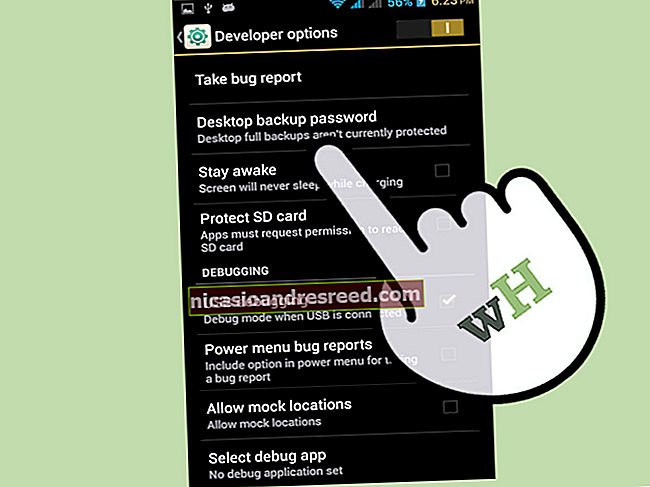আপনার পিসিতে টিथरকে কোনও অ্যান্ড্রয়েড স্মার্টফোন বা ট্যাবলেট কীভাবে বিপরীত করবেন

সাধারণত, লোকেরা কোথাও থেকে অনলাইন পাওয়ার জন্য ফোনের ডেটা সংযোগ ব্যবহার করে, তাদের ল্যাপটপগুলি তাদের অ্যান্ড্রয়েড ফোনগুলিতে টিচার করে। তবে আপনি আপনার পিসির ইন্টারনেট সংযোগ একটি অ্যান্ড্রয়েড ফোন বা ট্যাবলেটের সাথে ভাগ করে নিতে "বিপরীতমুখী করতে "ও চাইতে পারেন।
এটি করার বিভিন্ন উপায় রয়েছে। আপনি একটি ওয়াই-ফাই হটস্পট, ব্লুটুথ - বা এমনকি তারযুক্ত ইউএসবি কেবল দ্বারা সম্পূর্ণ বিপরীত-টিথার ব্যবহার করতে পারেন। আপনার কম্পিউটারে ইন্টারনেট সংযোগ থাকলে এটি কার্যকর হয়, তবে আপনার ফোনটি ব্যবহার করে না।
একটি Wi-Fi অ্যাক্সেস পয়েন্ট তৈরি করুন
সম্পর্কিত:কীভাবে আপনার উইন্ডোজ পিসি কোনও ওয়াই-ফাই হটস্পটে পরিণত করবেন
এখানে সহজতম পদ্ধতিটি সম্ভবত কোনও ওয়াই-ফাই হটস্পট তৈরি করা হবে। এটি ঠিক আপনার পিসি বা ম্যাকের সাথে মোবাইল ডেটা সংযোগ ভাগ করার জন্য আপনার ফোনে একটি Wi-Fi হটস্পট তৈরি করার মতো। তবে পরিবর্তে, আপনি আপনার কম্পিউটারে একটি Wi-Fi হটস্পট তৈরি করছেন এবং আপনার অ্যান্ড্রয়েড ফোন বা ট্যাবলেটের সাথে এর ইন্টারনেট সংযোগ ভাগ করছেন।
অবশ্যই এটি করার জন্য আপনার ওয়াই-ফাই হার্ডওয়্যার প্রয়োজন। একটি সাধারণ ল্যাপটপ ঠিকঠাক কাজ করবে। যদি আপনি কোনও অ্যান্ড্রয়েড ফোন বা ট্যাবলেটটিকে কোনও ডেস্কটপ কম্পিউটারে রিভার-টিথার করতে চান যা ওয়াই-ফাই নেই যার ফলে আপনি তারযুক্ত ইথারনেট সংযোগটি ভাগ করতে পারেন, আপনি একটি সস্তা ইউএসবি-টু-ওয়াই-ফাই অ্যাডাপ্টার কিনতে এবং এটির জন্য ব্যবহার করতে পারেন এই উদ্দেশ্য।
অ্যান্ড্রয়েড ফোন এবং ট্যাবলেট অ্যাড-হক নেটওয়ার্কগুলিকে সমর্থন করে না, তবে ভার্চুয়াল রাউটার সফ্টওয়্যারটি একটি ওয়াই-ফাই হটস্পট তৈরি করবে যা অ্যাক্সেস পয়েন্ট হিসাবে কাজ করে, অ্যান্ড্রয়েড ডিভাইসগুলিকে সংযোগ করার অনুমতি দেয়। আপনি যদি অন্য কোনও সমাধান ব্যবহার করে থাকেন তবে নিশ্চিত হয়ে নিন যে এটি অ্যাক্সেস পয়েন্ট হিসাবে কাজ করে, অ্যাড-হক নেটওয়ার্ক হিসাবে নয়।
আমরা একটি উইন্ডোজ পিসিতে একটি Wi-Fi হটস্পট তৈরি করার জন্য ভার্চুয়াল রাউটার ব্যবহার করার পরামর্শ দিই। এটি উইন্ডোজে নির্মিত শক্তিশালী Wi-Fi হটস্পট এবং ইন্টারনেট সংযোগ ভাগ করে নেওয়ার বৈশিষ্ট্যগুলির জন্য একটি সুবিধাজনক ফ্রন্ট-এন্ড। আপনি এটি ওয়াই-ফাইয়ের মাধ্যমে তারযুক্ত ইথারনেট সংযোগ ভাগ করতে বা Wi-Fi হটস্পট তৈরি করে আপনি যে Wi-Fi সংযোগে সংযুক্ত রয়েছেন তা ভাগ করতে এটি ব্যবহার করতে পারেন। এমন পরিস্থিতিতে এটি সুবিধাজনক করে তোলে যেখানে আপনার কেবলমাত্র কোনও Wi-Fi নেটওয়ার্কের জন্য একটি লগইন থাকে - যেমন কোনও হোটেলের মতো।

ম্যাক ব্যবহারকারীরা তাত্ত্বিকভাবে এর জন্য ম্যাক ওএস এক্স এর মধ্যে অন্তর্নির্মিত ইন্টারনেট ভাগ করে নেওয়া বৈশিষ্ট্যটি ব্যবহার করতে পারে তবে এটি একটি অ্যাড-হক নেটওয়ার্ক তৈরি করে যা অ্যান্ড্রয়েড ডিভাইসগুলি সংযোগ করতে পারে না।
ব্লুটুথ প্যান
সম্পর্কিত:কীভাবে আপনার ম্যাককে কোনও ওয়াই-ফাই হটস্পটে পরিণত করবেন
আপনি এটির জন্য ব্লুটুথও ব্যবহার করতে পারেন। ধরে নিই আপনার ফোন বা ট্যাবলেটটি অ্যান্ড্রয়েড or.০ বা আরও নতুন চালায়, আপনি এটি ব্লুটুথের সাথে জুড়ি দিতে পারেন এবং একটি ব্লুটুথ প্যান (পার্সোনাল এরিয়া নেটওয়ার্ক) ব্যবহার করতে পারেন।
সাধারণত আপনি যদি উইন্ডোজ ব্যবহার করেন এবং এর মাধ্যমে ইন্টারনেটের সাথে সংযোগ স্থাপন করেন তবে আপনি একটি Wi-Fi হটস্পট তৈরি করতে চাইবেন। ওয়াই-ফাই সেট আপ করা দ্রুত এবং সহজ। তবে ম্যাক্সের জন্য একটি ব্লুটুথ প্যান বিশেষভাবে কার্যকর - যদি আপনি কোনও অ্যান্ড্রয়েড স্মার্টফোন বা ট্যাবলেটের সাথে ম্যাকের ওয়াই-ফাই সংযোগটি ভাগ করতে চান তবে আপনাকে একটি ব্লুটুথ প্যান ব্যবহার করতে হবে বা একটি দ্বিতীয় শারীরিক ওয়াই-ফাই অ্যাডাপ্টারের দরকার হবে (যেমন একটি ইউএসবি-টু-ওয়াই-ফাই অ্যাডাপ্টার), কারণ এর জন্য আপনার দুটি পৃথক নেটওয়ার্ক ইন্টারফেস দরকার।
আপনার ম্যাকের ব্লুটুথের মাধ্যমে ইন্টারনেট ভাগ করা সক্ষম করুন এবং আপনার ম্যাকের সাথে আপনার অ্যান্ড্রয়েড ফোনটি যুক্ত করুন। আপনার অ্যান্ড্রয়েড ডিভাইসের ব্লুটুথ সেটিংস স্ক্রিনে সংযুক্ত ডিভাইসটি আলতো চাপুন এবং "ইন্টারনেট অ্যাক্সেস" চেকবক্সটি সক্ষম করুন।

ইউএসবি কেবল - কেবলমাত্র রুট
সম্পর্কিত:আপনার পিসির ইউএসবি-এর ইন্টারনেট সংযোগে কীভাবে আপনার অ্যান্ড্রয়েড সংযুক্ত করবেন
ফোনের মাধ্যমে ইন্টারনেট অ্যাক্সেস করে ইউএসবি-র মাধ্যমে একটি অ্যান্ড্রয়েড ফোনে আপনার কম্পিউটারকে টিচার করা সম্ভব। আপনি ভাবতে পারেন যে কম্পিউটারের নেটওয়ার্ক সংযোগের মাধ্যমে একটি অ্যান্ড্রয়েড ফোন বা ট্যাবলেট কম্পিউটারে ইউএসবি এর মাধ্যমে রিভার-টিচার করা সম্ভব হয় কিনা access
এটি সম্ভব, তবে এর জন্য রুট অ্যাক্সেস প্রয়োজন। আমরা একটি উইন্ডোজ অ্যাপ্লিকেশন ব্যবহার করে একটি ইউএসবি কেবল দ্বারা কম্পিউটারে একটি অ্যান্ড্রয়েড ফোন বা ট্যাবলেটকে রিভার-টিচার করার একটি পদ্ধতি coveredেকে রেখেছি এবং অন্যান্য অনুরূপ পদ্ধতি রয়েছে যা আপনি টাইপ করতে পারেন এমন বিভিন্ন সরঞ্জাম বা আদেশ ব্যবহার করে।
আপনি কেবল কোনও স্থানে Wi-Fi বা ব্লুটুথ বিপরীত-টিথারিং ব্যবহার করতে পারবেন না এমন স্থানে থাকাকালীন USB কেবল পদ্ধতিটি সবচেয়ে কার্যকর। এটি রুট অ্যাক্সেসের প্রয়োজনের জন্য এবং এই কাজটি করার জন্য অতিরিক্ত হ্যাকস এবং সরঞ্জামগুলির প্রয়োজন হওয়ায় এটি বেহাল। সবচেয়ে খারাপ বিষয়, কিছু অ্যান্ড্রয়েড অ্যাপ্লিকেশন আসলে বুঝতে পারবেন না যে আপনি যদি এটি করেন তবে তাদের একটি ইন্টারনেট সংযোগ রয়েছে। যদি সম্ভব হয় তবে আপনি কোনও Wi-Fi অ্যাক্সেস পয়েন্ট স্থাপন করা বা বিপরীত-টিথারিংয়ের জন্য একটি ব্লুটুথ প্যান ব্যবহার করা ভাল।

দুর্ভাগ্যক্রমে, এই পদ্ধতির কোনও ক্রোমবুকের জন্য কাজ করবে না। গুগলের ক্রোম ওএস এবং অ্যান্ড্রয়েড একসাথে আরও ভালভাবে কাজ করার চেষ্টা করা সত্ত্বেও, একটি Chromebook অন্য ডিভাইসের সাথে তার ইন্টারনেট সংযোগ ভাগ করে নিতে কোনও Wi-Fi হটস্পট বা ব্লুটুথ প্যান তৈরি করতে পারে না।
এটি ধরেই নেওয়া হচ্ছে যে আপনি যেভাবেই Chrome OS চালাচ্ছেন - আপনি সাধারণত আপনার Chromebook বিকাশকারী মোডে রাখতে পারেন এবং সাধারণ লিনাক্স বিতরণগুলিতে অন্তর্ভুক্ত Wi-Fi হটস্পট-তৈরি সরঞ্জামগুলিতে অ্যাক্সেস পেতে একটি সম্পূর্ণ লিনাক্স সিস্টেম ইনস্টল করতে পারেন।
চিত্র ক্রেডিট: ফ্লিকারে জোহান লারসন